Если надоела скучная стандартная защита входа в операционную систему с помощью пин-кода или просто захотелось чего-то нового, оригинального, функционального… и при этом более надежного, попробуйте графический пароль разблокировки экрана Windows.
Его поможет подключить бесплатная и простая компьютерная программа под названием Eusing Maze Lock.
Содержание:
Встроенная функция графического пароля в Windows
Многие внимательные пользователи удивятся, ведь есть в операционной системе встроенная поддержка разблокировки экрана графическим паролем, зачем лишнюю стороннюю программу устанавливать?
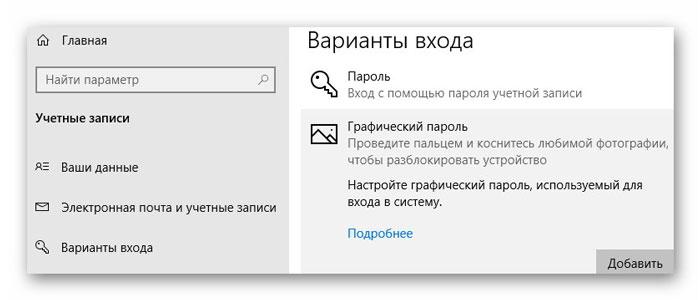
Да, есть, но она предназначена исключительно для сенсорных экранов 🙁 …
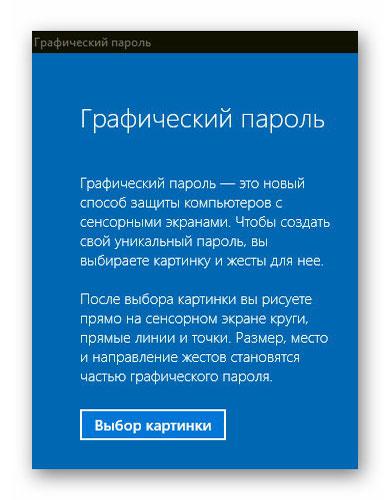
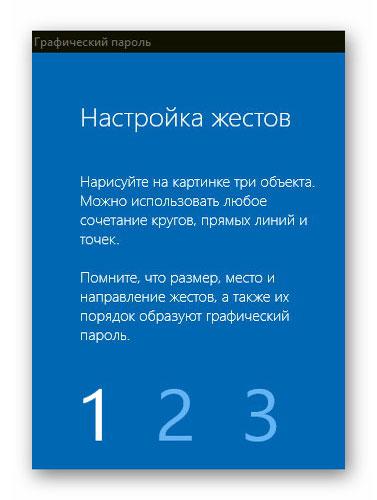
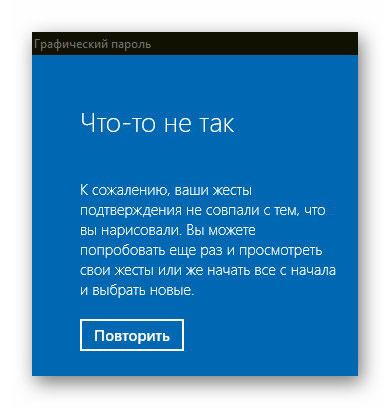
Программа Eusing Maze Lock реализует этот метод дополнительной защиты от несанкционированного входа в систему с помощью жеста компьютерной мыши и более того — не только в «десятке» , а в любой версии Windows.
Что умеет Eusing Maze Lock
Данная утилита не просто подключает графический пароль разблокировки экрана Windows в обычные компьютеры (без чувствительных мониторов), но и заметно расширяет функционал такого метода защиты от любопытных коллег или родственников:
- позволяет менять изображение экрана блокировки
- поддерживает прозрачность фона экрана блокировки
- предлагает сохранить графический пароль разблокировки экрана в виде резервной картинки
- можно добавлять свои текстовые предупреждения
- имеет несколько шаблонов ввода графического пароля
- разрешает вводить пароль в трех режимах
- умеет отключать сеть Интернет
- наделена звуковой сигнализацией
- способна выполнять некоторые действия при вводе ложного пароля…
Установка дополнительной защиты входа в систему Windows
Ссылка на скачивание программы будет в конце обзора, как всегда, а пока расскажу, как устанавливать ее.
Интерфейс инсталлятора и самой программы полностью англоязычный, но это никак не влияет на ее установку и использование.
В процессе встраивания программы в операционную систему нужно просто кликать на все появляющиеся в окнах установщика кнопки «Next» , а кнопка «Finish» подведет итог этой быстрой и простой процедуре.
Читайте также на сайте:
Возникшее по завершении установки окно…
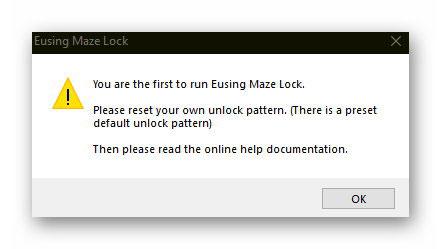
…оповещает о первом запуске программы и просит задать собственный графический пароль разблокировки экрана (по умолчанию задан в виде буквы Z)…
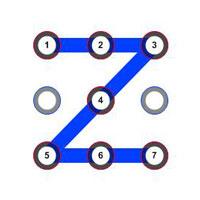
Также, производители предлагают дополнительную поддержку тем пользователям, которые пришлют им любую копеечку по собственному желанию.
Таким привилегированным ребятам нужно в этом окне ввести свой регистрационный код выданный им авторами программы…
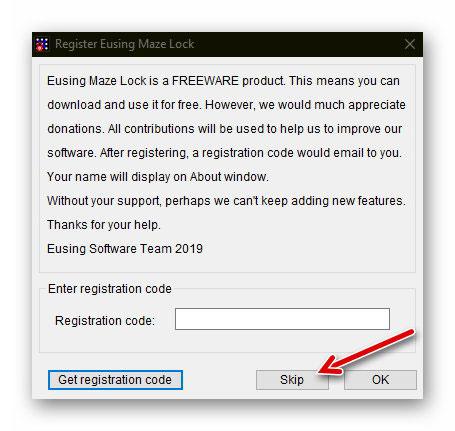
Простые смертные пользователи тут кликают на кнопку «Skip» .
Используем графический пароль разблокировки экрана Windows
Добраться до настроек дополнительной защиты входа в операционную систему Windows можно через второй пункт контекстного меню данной утилиты возникающего при клике правой кнопкой мыши по ее значку в трее или воспользовавшись комбинацией клавиш Win+Ctrl+G (как их научиться запоминать)…
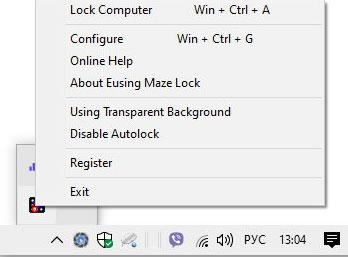
В любом случае они защищены графическим паролем пользователя (посторонний человек в них войти не сможет), который запрашивается каждый раз при попытке открытия их окна…
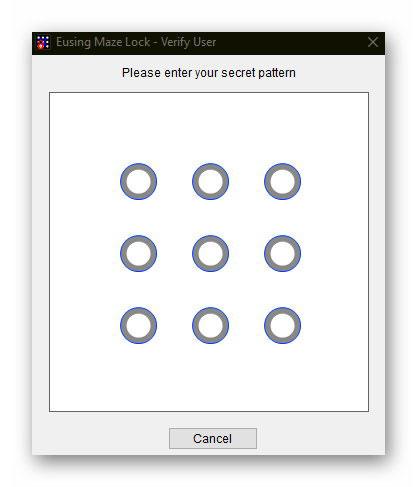
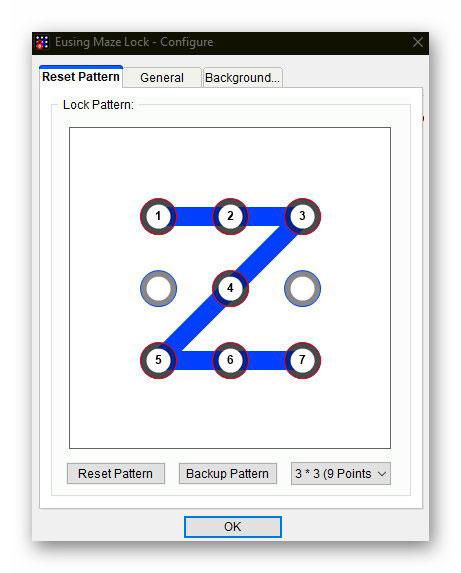
В первом разделе настроек программы сможете сбросить графический пароль в состояние по умолчанию или задать новый.
При этом, будет предложено запомнить его и сохранить резервную картинку с ним в укромное местечко на диске…
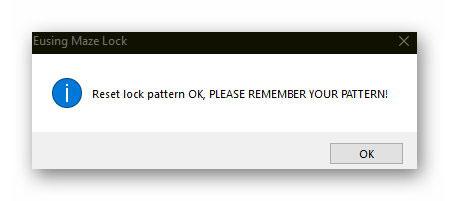
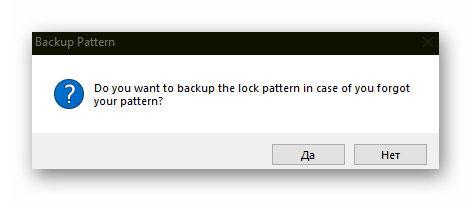
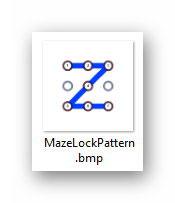
Вторая (средняя) кнопка в данном разделе настроек как-раз поможет заглянуть в это место.
Третья кнопка отвечает за выбор шаблона графического ключа — чем больше сам шаблон, тем сложнее будет подобрать такой пароль злоумышленнику методом перебора вариантов…
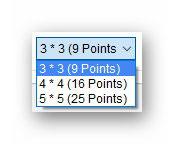
Второй раздел параметров программы самый насыщенный. В нем можно:
- активировать автозапуск Eusing Maze Lock при старте операционной системы
- выставить время до блокировки экрана
- назначить задержку до отключения монитора
- определиться с моментом автоскрытия окна графического пароля
- разрешить/запретить отключение сетевого адаптера при блокировке экрана
- задать количество попыток ввода графического пароля
- выбрать действия в режиме тревоги (при исчерпании разрешенного количества попыток ввода ключа)
- включить отображение виртуальной клавиатуры (у меня она так и не появилась по какой-то причине)
- указать режим ввода ключа по умолчанию
- прописать свой текст предупреждения
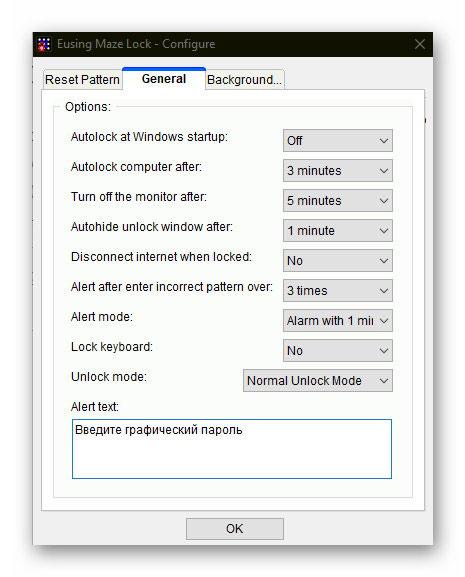
Действия в режиме тревоги:
- неотключаемая орущая и мигающая сигнализация (в течении 1-2-3 минут)
- ввод системного пин-кода для разблокировки экрана
- выключение компьютера…
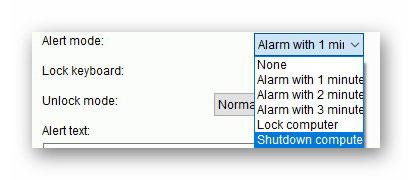
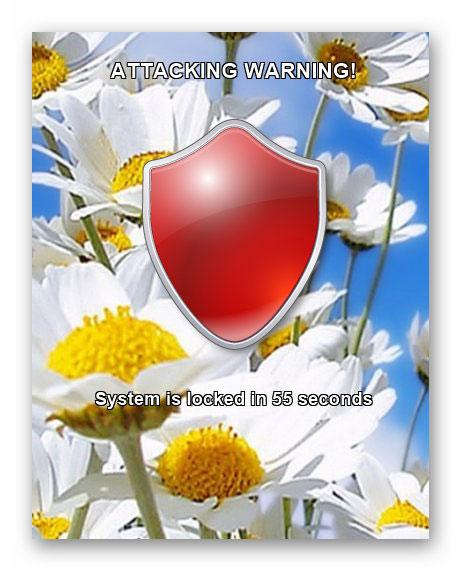
Режимы ввода графического пароля:
- нормальный (с отображением жеста мыши)
- секретный (без отображения следа от указателя мыши)
- динамический (с помощью ввода букв расположенных по пути графического пароля на клавиатуре)…
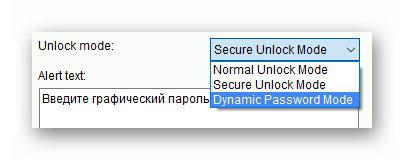
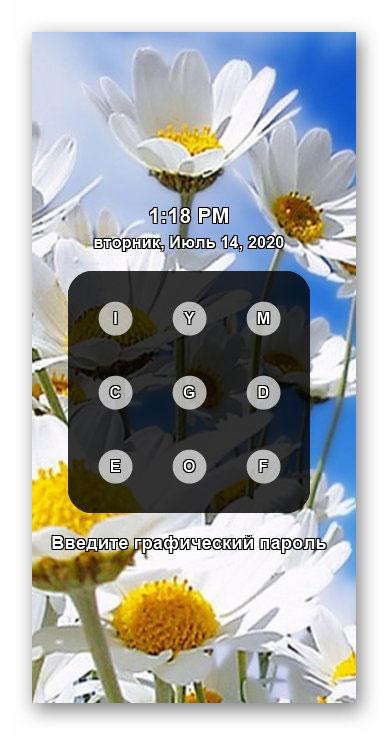
Как понял, раскладка и размер букв в последнем режиме не имеют значение.
Кстати, буквы меняются при каждой попытке ввода…

Эти режимы можно переключать прямо во время разблокировки экрана (кнопки расположены правее внизу)…
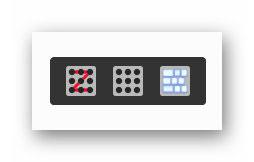
Рекомендую неопытным или невнимательным пользователям на первое время выставить самые легкие настройки в программе…
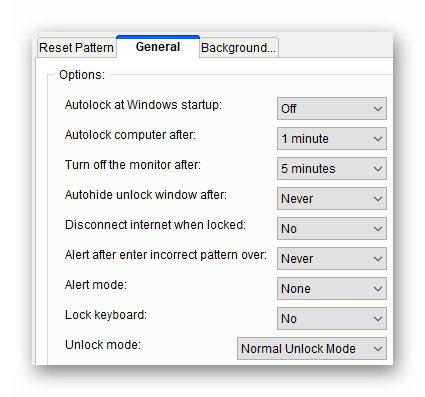
В третьем разделе сможете заменить скучное фоновое изображение для экрана блокировки с акулами на свое…
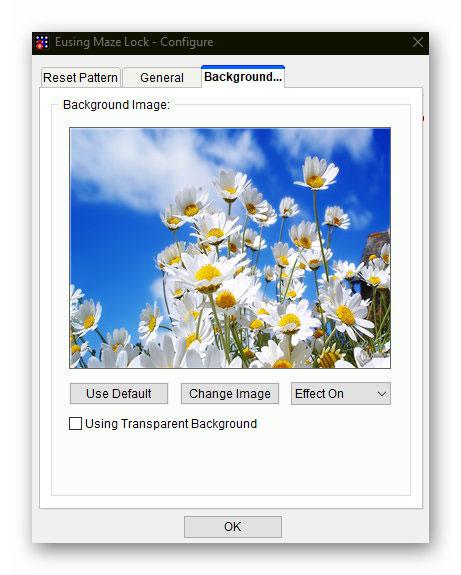
Прозрачный фон активируется сразу после установки галочки в нижней строке.
Моментально заблокировать экран (режим «Паника») можно кликнув левой кнопкой мыши по значку программы в трее или набрав на клавиатуре комбинацию клавиш Win+Ctrl+A.
Скачать Eusing Maze Lock
| Предназначение: | Бесплатная программа для активации графического пароля разблокировки экрана Windows |
| Название программы: | Eusing Maze Lock |
| Производитель (автор): | Eusing Software® |
| Статус: | Бесплатно |
| Категория: | Безопасность |
| Размер инсталлятора (архива): | 808.4 кб |
| Поддержка ОС: | Windows XP,7,8,10 |
| Язык интерфейса: | Английский |
| Безопасность: | Вирусов нет |
| Похожие программы: | Predator |
| Ссылка на инсталлятор/сайт: | Скачать/Перейти |
Такой графический пароль разблокировки экрана Windows. Берегите свой компьютер от несанкционированного входа злоумышленников и просто любопытных посторонних людей.
ПОЛЕЗНОЕ ВИДЕО
До новых полезных компьютерных программ и интересных приложений для Андроид.
 Уверенный пользователь трех домашних ПК с многолетним опытом, "компьютерщик" для всех родственников, соседей и знакомых, в течении 14-ти лет автор более тысячи обзоров интересных и полезных программ для компьютера на собственном софтовом блоге OptimaKomp.RU
Уверенный пользователь трех домашних ПК с многолетним опытом, "компьютерщик" для всех родственников, соседей и знакомых, в течении 14-ти лет автор более тысячи обзоров интересных и полезных программ для компьютера на собственном софтовом блоге OptimaKomp.RU
С Уважением, Сергей Трофимов (не певец) :)
История моего Никнейма (Svengali)
Дата публикации (обновления):
Я только обозреваю программы!
Любые претензии - к их производителям!
Все комментарии проходят модерацию


